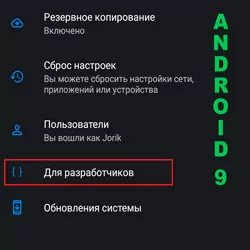Столкнувшись с обновленной версией ОС Андроид, многие пользователи так и не смогли разобраться — как на Android 9 включить режим разработчика для получения доступа к расширенному меню настроек. Далее рассмотрим простую инструкцию и разберем некоторые из важных пунктов параметров.
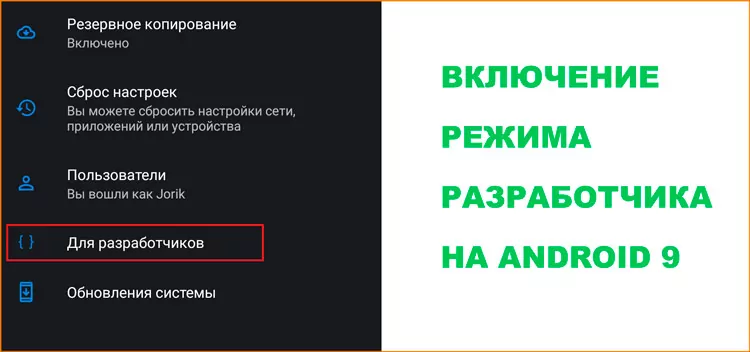
СОДЕРЖАНИЕ СТАТЬИ:
Разблокировка доступа
На самом деле, инструкция практически не отличается от руководства для предыдущих редакций мобильной операционной системы:
- Нужно перейти в настройки устройства. Сделать это реально разными способами – через соответствующий значок в перечне приложений или, развернув «шторку» уведомлений:
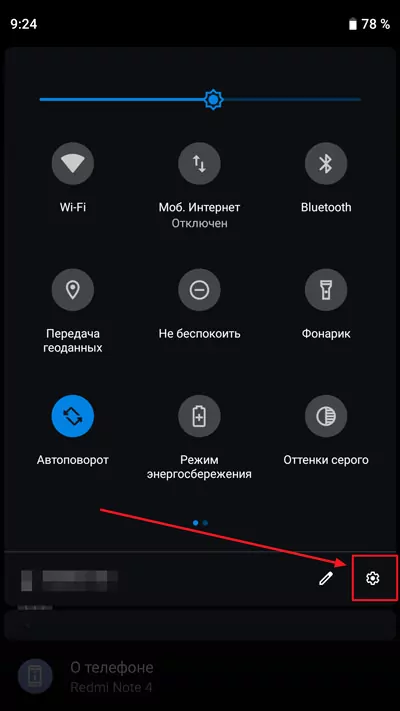
- Следующий шаг – листаем в самый конец списка. Заходим в раздел сведений «О телефоне»:
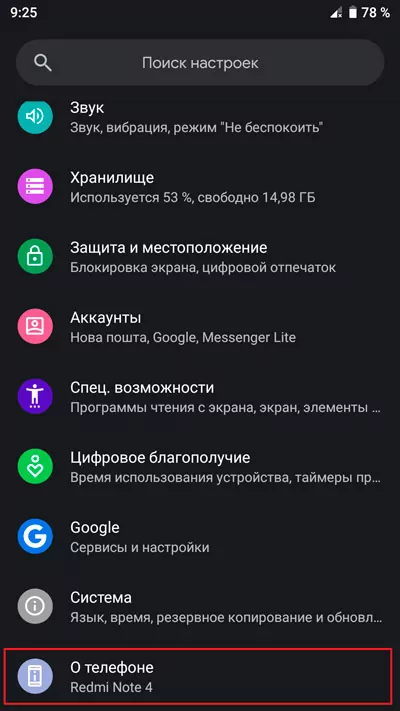
- Опускаемся вниз, где отображается информация о номере сборки. Следует 7 раз нажать пальцем на указанный пункт.
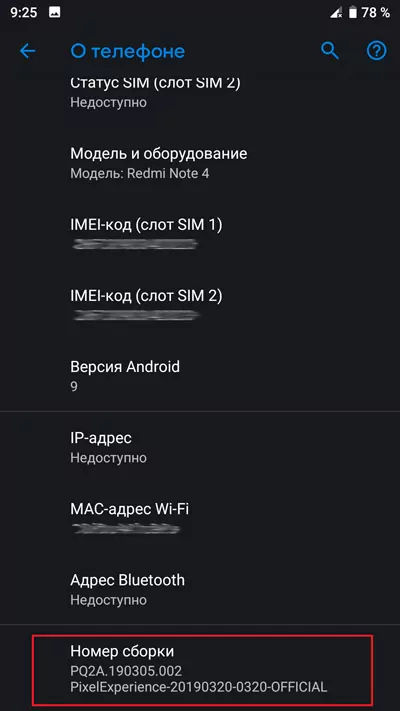
- В итоге увидите кратковременное сообщение, указывающее на снятие блокировки с опций девелопера.
Как открыть меню разработчика Андроид 9 Pie
Режим включили, половину пути прошли. Что дальше?
- Возвращаемся в главное окно настроек, нажав стрелку назад в левом верхнем углу;
- Открываем вкладку «Система»:
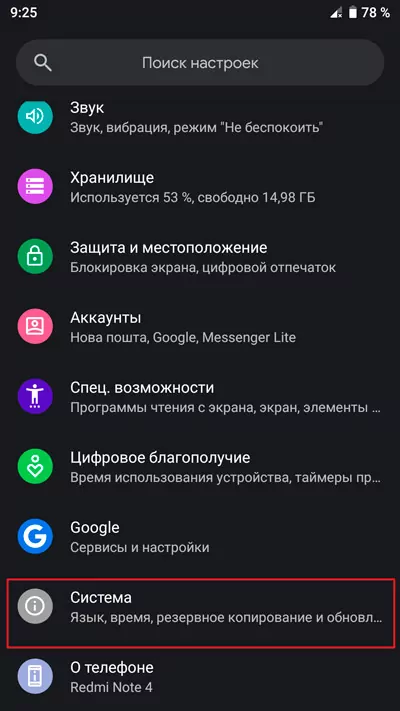
- Разворачиваем список «Дополнительно»:
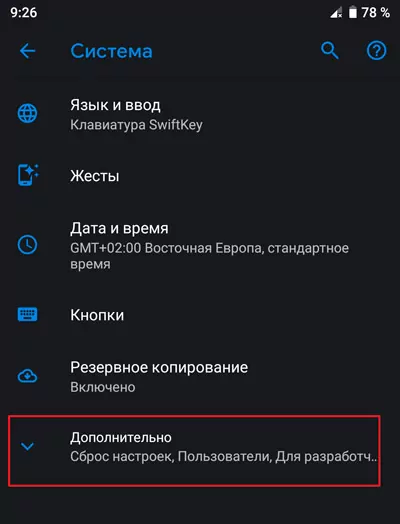
- Появляется нужное нам меню:
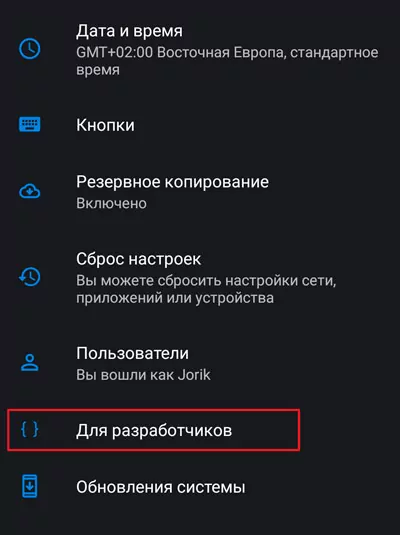
Автор рекомендует:
Режим разработчика Android 9 – настройка, обзор возможностей
Настоятельно советуем после внесения изменений деактивировать доступ к разделу с помощью переключателя, расположенного сверху. Так Вы застрахуете себя и гаджет от умышленного стороннего вмешательства и прочего вредительства.
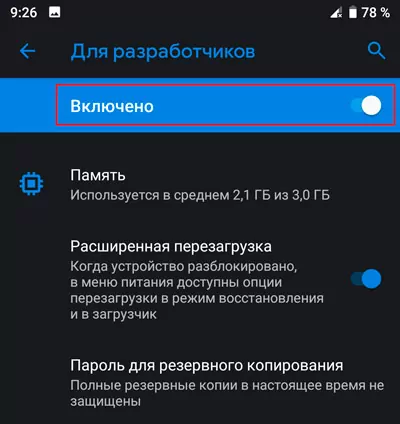
- Память — первый интересный пункт, позволяющий выявить приложения, нагружающие систему. Можно увидеть среднее потребление ОЗУ за выбранный промежуток времени, следить за «прожорливыми» утилитами и удалять их при необходимости:
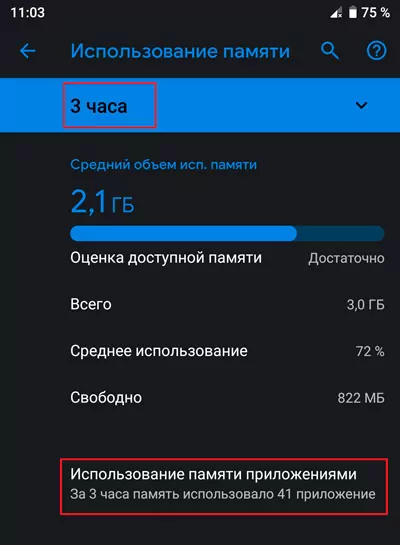
- Расширенная перезагрузка – позволяет добавить в меню выключения дополнительные пункты – Recovery (Восстановление) и Fastboot (загрузчик);
- Пароль для резервного копирования – можно задать код, чтобы никто другой не мог удалить бекапы программ и прочей информации аккаунта Google;
- Работающие приложения – еще один полезный инструмент для аналитики. В реальном времени следим за процессами, потребляющими ОЗУ:
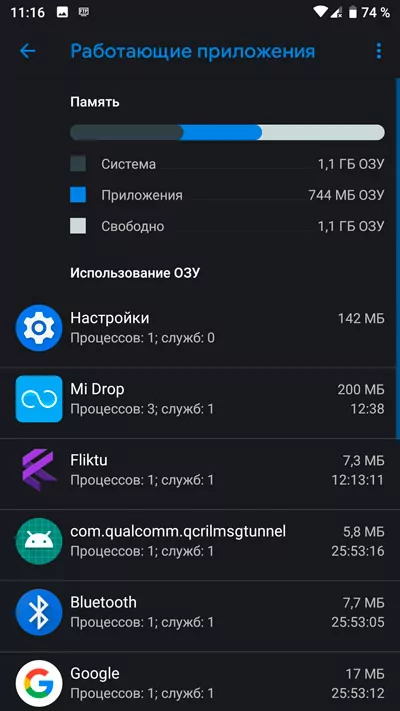
- Отладка по USB – пригодится при разблокировке загрузчика на разных моделях смартфонов, планшетов. Без активации этой опции не сможете установить прошивку с помощью компьютера;
- Сеть – в этом обширном разделе меню разработчика Android 9 Pie собраны настройки, связанные с подключением WiFi, Bluetooth, мобильным интернетом. Есть детальные пояснения по каждому элементу;
- Ввод – позволяет активировать визуализацию касаний и показывать места нажатия на экран;
- Отрисовка – здесь советуем отключить всю анимацию, чтобы снизить нагрузку на графический процессор;
- Приложения в режиме ожидания – можно задавать разный статус для софта. Если используете редко, то выбираем значение «RARE». В таком случае приоритет ПО будет снижен, ему будет отдаваться минимум ресурсов. При «ACTIVE» — ситуация обратная, утилита всегда в активном состоянии:
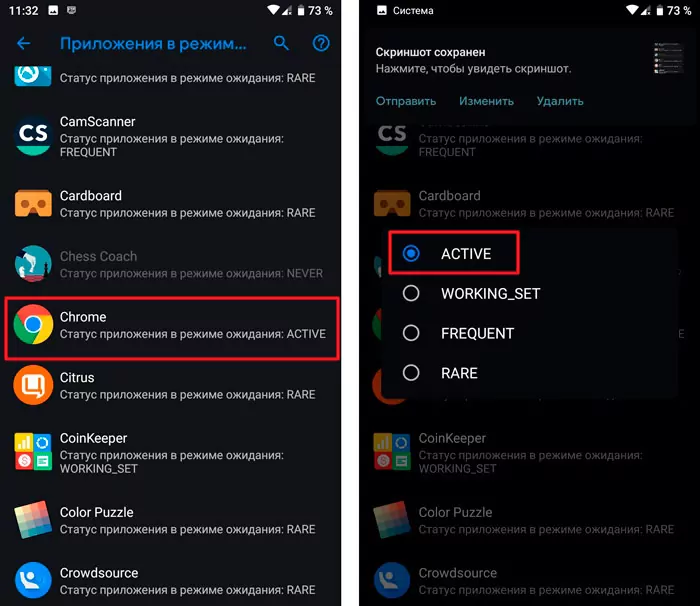
Теперь Вы знаете, как на Android 9 включить режим разработчика, войти в меню. Мы разобрались с самыми востребованными параметрами. Вдруг интересуют прочие объекты из обширного списка – задавайте вопросы в комментах.